Dashboard dei notebook
Questa pagina descrive come creare dashboard in base agli output delle celle dei notebook. I dashboard consentono di pubblicare grafici e visualizzazioni e quindi condividerli in formato presentazione con l'organizzazione.
Creare un dashboard o aggiungervi elementi
Una dashboard viene creato mediante l'aggiunta di un elemento al dashboard stesso. Esistono due tipi di dashboard che è possibile creare da un notebook.
- Dashboard del notebook: i dashboard dei notebook riformattano il notebook in una presentazione. Il contenuto del dashboard è associato all'output di una cella del notebook. È possibile condividere e pianificare i dashboard dei notebook come si farebbe con qualsiasi notebook.
- Dashboard IA/BI: Databricks consiglia i dashboard A/BI per la creazione e la condivisione di dashboard in tutta l'organizzazione. Per ulteriori informazioni sui dashboard IA/BI, vedere Dashboard.
Per aggiungere una visualizzazione o i risultati di output table a un dashboard, fare clic sulla freccia giù accanto al nome della scheda. Scegliere quindi il tipo di dashboard da creare.
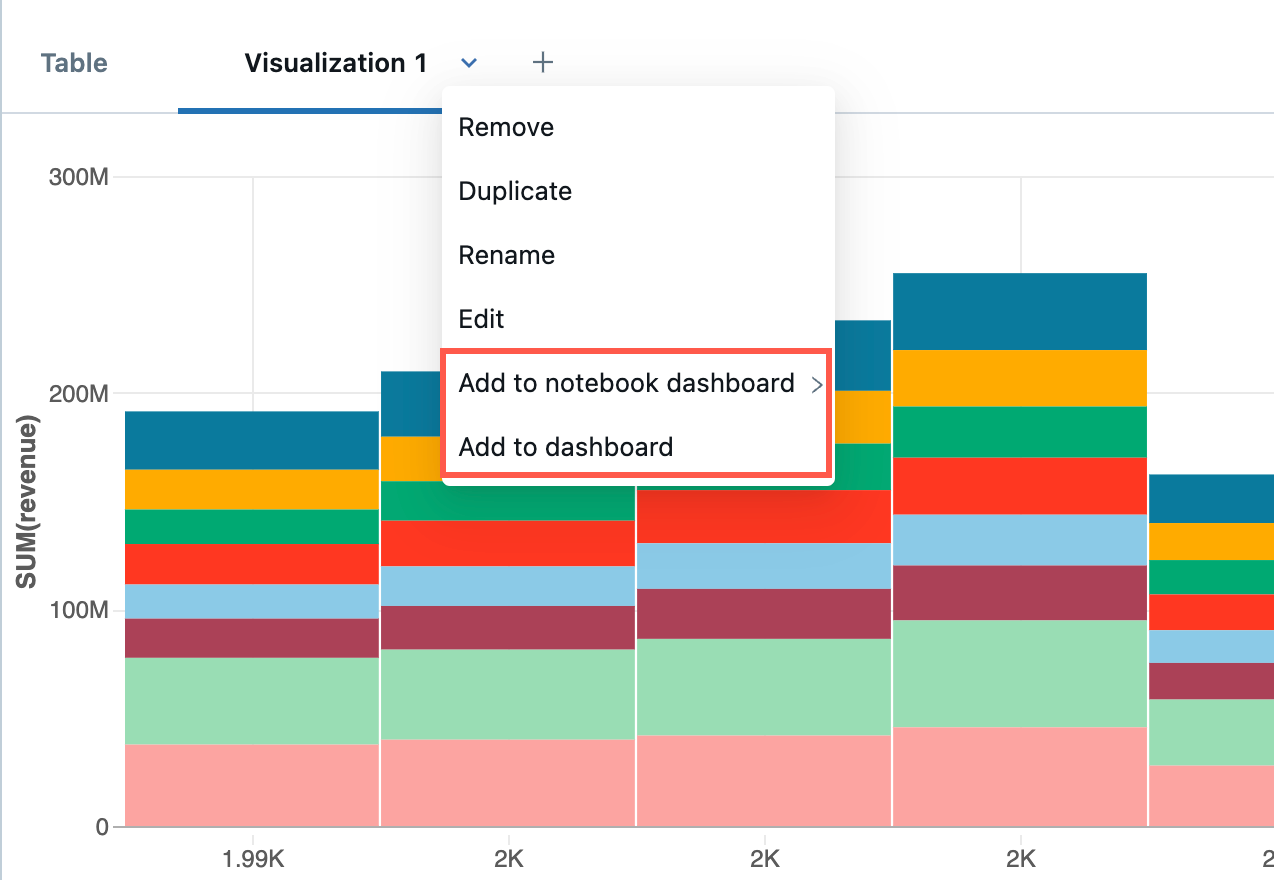
Creare un dashboard o aggiungervi elementi
Nota
Il contenuto nei dashboard del notebook è associato all'output delle celle del notebook. Se si cancella l'output della cella, verrà cancellato anche il contenuto del dashboard.
Per creare un dashboard del notebook, seguire questa procedura:
-
Select
Aggiungi al pannello di controllo del notebook >.
- Se selectaggiungi al nuovo dashboard del notebook, il nuovo dashboard viene visualizzato automaticamente.
- Per aggiungere il tracciato a un dashboard esistente, cliccare il nome del dashboard. Viene visualizzato un segno di spunta per indicare che il tracciato è ora presente nel dashboard. Il dashboard importato viene visualizzato automaticamente. Per passare al dashboard, cliccare
 a destra del nome del dashboard.
a destra del nome del dashboard.
Creare un dashboard IA/BI o aggiungervi elementi
Nota
Solo le visualizzazioni delle celle SQL possono essere aggiunte ai dashboard di intelligenza artificiale/BI.
Per creare un dashboard IA/BI, seguire questa procedura:
- Select Aggiungi al dashboard.
- Nella finestra di dialogo Aggiungi al dashboardselectil pulsante di opzione Crea un nuovo dashboard o Aggiungi al dashboard esistente pulsante di opzione.
Se si selectCreare un nuovo dashboard:
- Nel campo Nome viene fornito un titolo del dashboard generato automaticamente. Digitare un nuovo nome per rinominare il dashboard.
- Select i widget da visualizzare nel dashboard.
- Cliccare Crea.
Se si selectAggiungi al dashboard esistente:
- Usare il menu a discesa nel campo nome
per dashboard per la visualizzazione. - Select seleziona i widget che vuoi includere.
- Cliccare Importa.
È possibile configurare e modificare le visualizzazioni nella scheda Canvas del dashboard. È possibile accedere alle query associate alle visualizzazioni nella scheda Dati del dashboard. Le istruzioni rimanenti in questo articolo riguardano i dashboard dei notebook. Per sapere come gestire e condividere il proprio dashboard IA/BI, vedere Dashboard.
Controllare le dimensioni e il posizionamento degli elementi in un dashboard del notebook
- Per ridimensionare un elemento, cliccare
 nell'angolo inferiore destro e spostare il cursore fino a quando l'elemento non raggiunge la dimensione desiderata.
nell'angolo inferiore destro e spostare il cursore fino a quando l'elemento non raggiunge la dimensione desiderata. - Per spostare un elemento, cliccare l'elemento e tenere premuto mentre si sposta il cursore.
- Nel pannello destro sono disponibili due opzioni di layout, In pila e Mobile. In pila mantiene gli elementi allineati accuratamente nel dashboard. Per spostare gli elementi in modo più libero, selectFloat.
- Per aggiungere un nome a un tracciato, spostare il cursore sul tracciato. Nell'angolo superiore destro viene visualizzato un pannello di controllo
 .
.
-
Select l'icona Impostazioni
 . Verrà visualizzata la finestra di dialogo Configura elemento del dashboard.
. Verrà visualizzata la finestra di dialogo Configura elemento del dashboard. - Nella finestra di dialogo cliccare Mostra titolo, immettere un titolo per il tracciato e cliccare Salva.
-
Select l'icona Impostazioni
- Per remove l'elemento dal dashboard, spostare il cursore sul tracciato per visualizzare il pannello di controllo nell'angolo superiore destro e fare clic su
 .
.
Aggiungere un titolo a un dashboard del notebook
Immettere il titolo nella casella di testo. Per modificare il titolo, immettere il nuovo titolo nella casella.
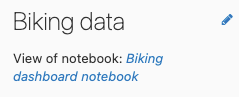
Spostarsi tra un dashboard del notebook e un notebook
Nel menu del dashboard cliccare ![]() a destra del nome del dashboard per passare al dashboard. Per tornare al notebook cliccare il nome del notebook sotto il titolo del dashboard.
a destra del nome del dashboard per passare al dashboard. Per tornare al notebook cliccare il nome del notebook sotto il titolo del dashboard.
Per passare direttamente da un dashboard alla cella del notebook che ha creato un tracciato, spostare il cursore sul tracciato. Nell'angolo superiore destro della cella appare un pannello di controllo. Cliccare ![]() .
.
Presentare un dashboard del notebook
Per presentare un dashboard, cliccare  . Per tornare al dashboard interattivo, cliccare Esci nell'angolo in alto a sinistra.
. Per tornare al dashboard interattivo, cliccare Esci nell'angolo in alto a sinistra.
Eliminare un dashboard del notebook
Per eliminare un dashboard, cliccare  .
.
Creare un processo pianificato per refresh un dashboard del notebook
Per programmare un dashboard per refresh a un intervallo specificato, fare clic sul pulsante di pianificazione nell'intestazione del notebook 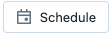 per creare un processo pianificato che genera i tracciati nel dashboard. Per informazioni dettagliate sui processi pianificati, vedere Creare e gestire processi di notebook pianificati.
per creare un processo pianificato che genera i tracciati nel dashboard. Per informazioni dettagliate sui processi pianificati, vedere Creare e gestire processi di notebook pianificati.